Gmail е една от най-добрите безплатни имейл услугидоставчик, който предлага почти неограничено пространство за пощенски кутии с подобрени възможности за търсене и интуитивен потребителски интерфейс. Освен основните настройки за поща, налични за други безплатни имейл услуги, Gmail има и други настройки, които го отличават от останалите.
Ето 10-те съвета, които могат да ви бъдат полезни в бъдеще. Така че Маркирайте тази страница, за да не забравите нито една от тях.
1. Максимален брой имейли в една страница:
- Ако смятате, че вашата Gmail е препълнена с твърде много имейли в една страница, просто я персонализирайте, втората й опция в настройката на главната страница.

2. Смени езика:
- Променете настройката си по подразбиране на всеки поддържан местен език на главната страница на настройката.

3. Добавяне на изображение към контакт:
- Отидете на Контакти.
- Търсете и кликнете върху желания контакт.
- Кликнете Добавете снимка.
- употреба Моя компютър, Уеб албум на Picasa или Уеб адрес (URL) за да изберете желаното изображение.
- Кликнете Изберете Изображение.
- Изрежете изображението, ако е необходимо.
- Кликнете Прилага промени.
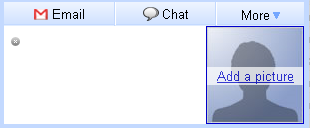
4. Добавете покана към имейл в Gmail:
- Започнете да съставяте ново съобщение или отговор в Gmail.
- Кликнете Добавете информация за събитието.
- Въведете заглавието на събитието под Събитие:.
- Посочете местоположение (незадължително) под Където:.
- Задайте времето и продължителността на събитието под Кога:.
- Продължете да композирате и евентуално изпратете съобщението си.

5. Проверете вашия Gmail акаунт с клавишна комбинация:
- Натиснете U (помислете „актуализация“).
6. Създайте етикети както и когато имате нужда от тях в Gmail:
- Щракнете върху Повече действия … падащото меню с отметка или съобщенията, които искате да маркирате.
- Изберете Нов етикет ... при Прилагане на етикета.
- Въведете желаното име на етикета под Моля, въведете ново име на етикета:.
- Кликнете Добре.

7. Разберете кога съобщението е изпратено точно в Gmail:
- Позиционирайте курсора на мишката върху относителното време или дата, показани в Gmail.
- Изчакайте да се покажат точната дата и час.
8. Намерете съобщения, разменени с контакт в Gmail:
- Изберете Контакти от менюто на лявата колона в Gmail.
- Кликнете върху желания човек.
- Ако не обменяте съобщения често с контакта, може да се наложи да щракнете Всички контакти на първо място.
- при Последни разговори, намерете поща, разменяна с контакта.

9. Блокиране на подател в Gmail:
- Следвай Създайте филтър връзка (в горната част на всяка пощенска кутия на Gmail, близо до бутоните за търсене).
- Въведете желания имейл адрес под От:.
- Можете да блокирате цял домейн, като въведете точно това. За да блокирате цялата поща от [email protected] и [email protected], напишете „@ example.com“.
- За да блокирате повече от един адрес, отделете гис „|“ (без кавичките). Можете да блокирате както [email protected], така и [email protected], като напишете например „[email protected] | [email protected]“.
- Кликнете Следваща стъпка ".
- Уверете се, че Изтрий го се проверява под Изберете действие.
- Кликнете Създайте филтър.
- Проверка Също така приложете филтър към __ разговорите по-долу за да изтриете по-рано получени съобщения.

- Проверка Също така приложете филтър към __ разговорите по-долу за да изтриете по-рано получени съобщения.
10. Отметка „Създаване на поща“ в Gmail:
- отворено https://mail.google.com/mail/#compose във вашия браузър.
- Уверете се, че сте казали на Gmail да запомни вашата парола.
- Създайте отметка за Съставяне на поща страница, която се появява














Коментари